PCにおいて意外と軽視されがちな「画面タッチ対応」だが、タッチできたほうが便利であり、直感的に操作できる点にメリットがある。

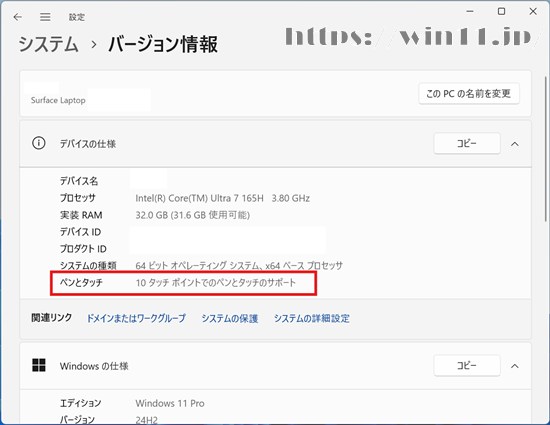
ちなみに初代Surfaceから使い続けている筆者にいわせると、「タッチ対応で本当によかった」と実感できる場面は、日常的なPC操作においては意外と少ない。
Windows 8のようにエッジスワイプでチャームを表示しなければ何も始められない仕様であればともかく、
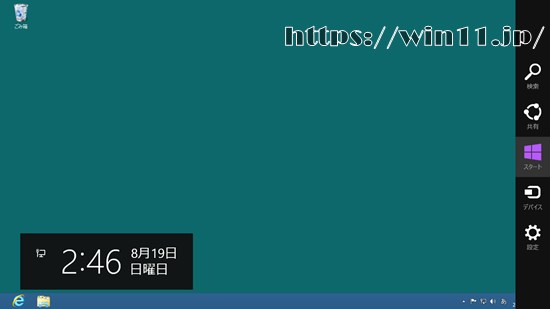
Windows 11においてエッジスワイプはウィジェットや通知センター表示というあまり必要のない操作であり、また確かに3本指スワイプ(3本指下スワイプで全最小化、3本指左右スワイプでアプリ切り替え)は重宝するが、これは高性能タッチパッドでも実現できる操作である。
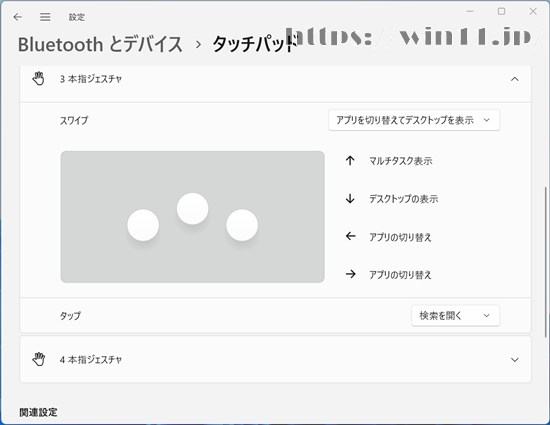
むしろ、PCがタッチ対応でよかったと強く感じるのは、「プレゼンテーション」と「セカンドマシン利用」である。
筆者にとって、特に講師としてPowerPointを操作する際に、Surfaceがタッチ対応であるメリットは非常に大きい。
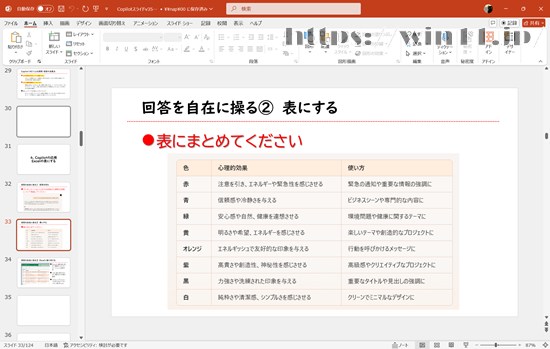
例えば、プレゼンシートにおいて特定の場所を強調したい場合、「その場所に描画する(赤い丸をつけるなど)」「その場所を拡大する」などがあるが、双方ともマウス操作ではスムーズな操作は難しい。
マウス操作であればマウスポインターを移動して、ターゲットに合わせて・・・という操作を、タッチなら指でタッチなりピンチなりでサクッと実現できるのだ。
プレゼンそのものの操作がスマートか否かは、視聴者側の視点でみても受ける印象が大きく異なる。
また、講義を行う側としてもタッチ操作はスマートに操作できることは、リズムを崩さずプレゼンできる点にメリットがある。
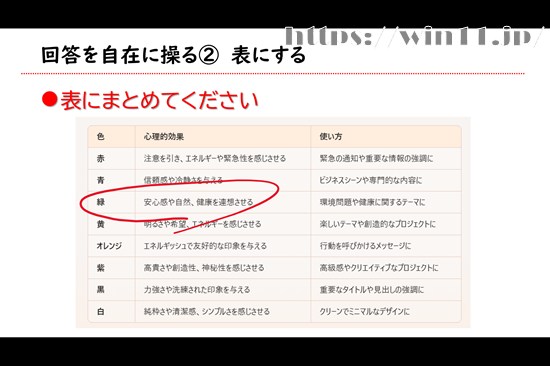
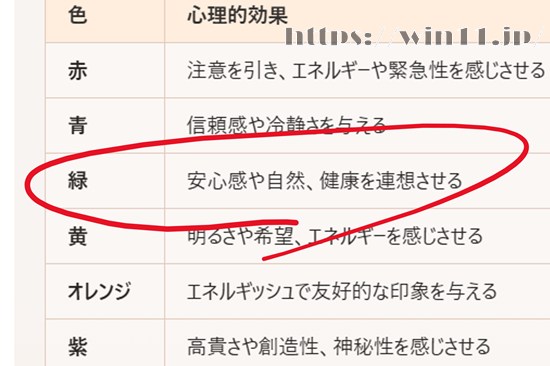
このほか、最近はWindows標準アプリの進化が大きく、フリーハンドで書き込めると便利という場面も増えている(フォト、Snipping Toolなど)。
また手書き入力やOneNoteなどでもタッチができると便利だ(なお、この辺は全般的に「デジタイザーペン」のほうがさらに優れるが)。
この連載はSurfaceにおける「Pro vs Laptop」がテーマだが、ここまでの話は双方のSurfaceともタッチ対応であるため同点といえる。
ただし、「タッチ操作+セカンドマシン利用」やデジタイザーペンの応用となると、両者に差がつくことになる(次回)。

